Importer une application hébergée à partir d’Unified Service Desk
Une application hébergée peut être importée depuis le Unified Service Desk vers votre projet Visual Studio.
Dans l’Explorateur de solutions, cliquez avec le bouton droit sur la solution et sélectionnez Importer.
Dans la boîte de dialogue Importer , entrez le nom du serveur de plateforme Common Data et vos informations d’identification.
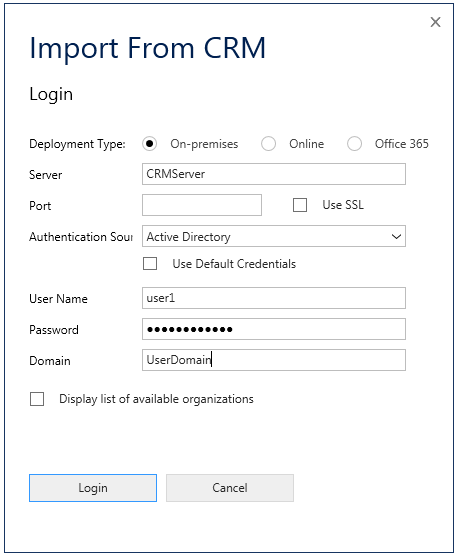
S’il existe plusieurs organisations, activez la case à cocher Afficher la liste des organisations disponibles et cliquez sur Connexion.
Sélectionnez votre organisation dans la liste.
Dans la liste des applications hébergées, sélectionnez celle de votre choix et choisissez Importer. Dans ce cas, il s’agit de StandAloneTestApp.
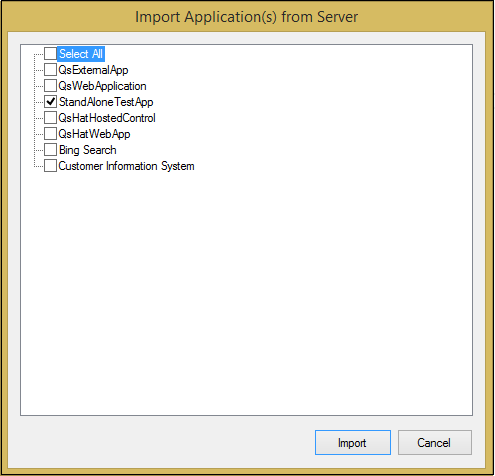
L’application hébergée sélectionnée (StandAloneTestApp) est importée et s’affiche dans l’Explorateur de solutions.
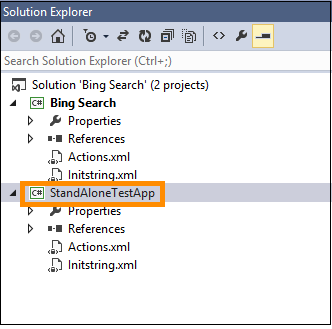
Voir aussi
Créer un projet d’application hébergée HAT
Utilisation de l’Inspecteur UII pour créer des liaisons
Configurer l’application HAT
Configuration d’une action pour l’application HAT
Déployer votre application hébergée dans Unified Service Desk